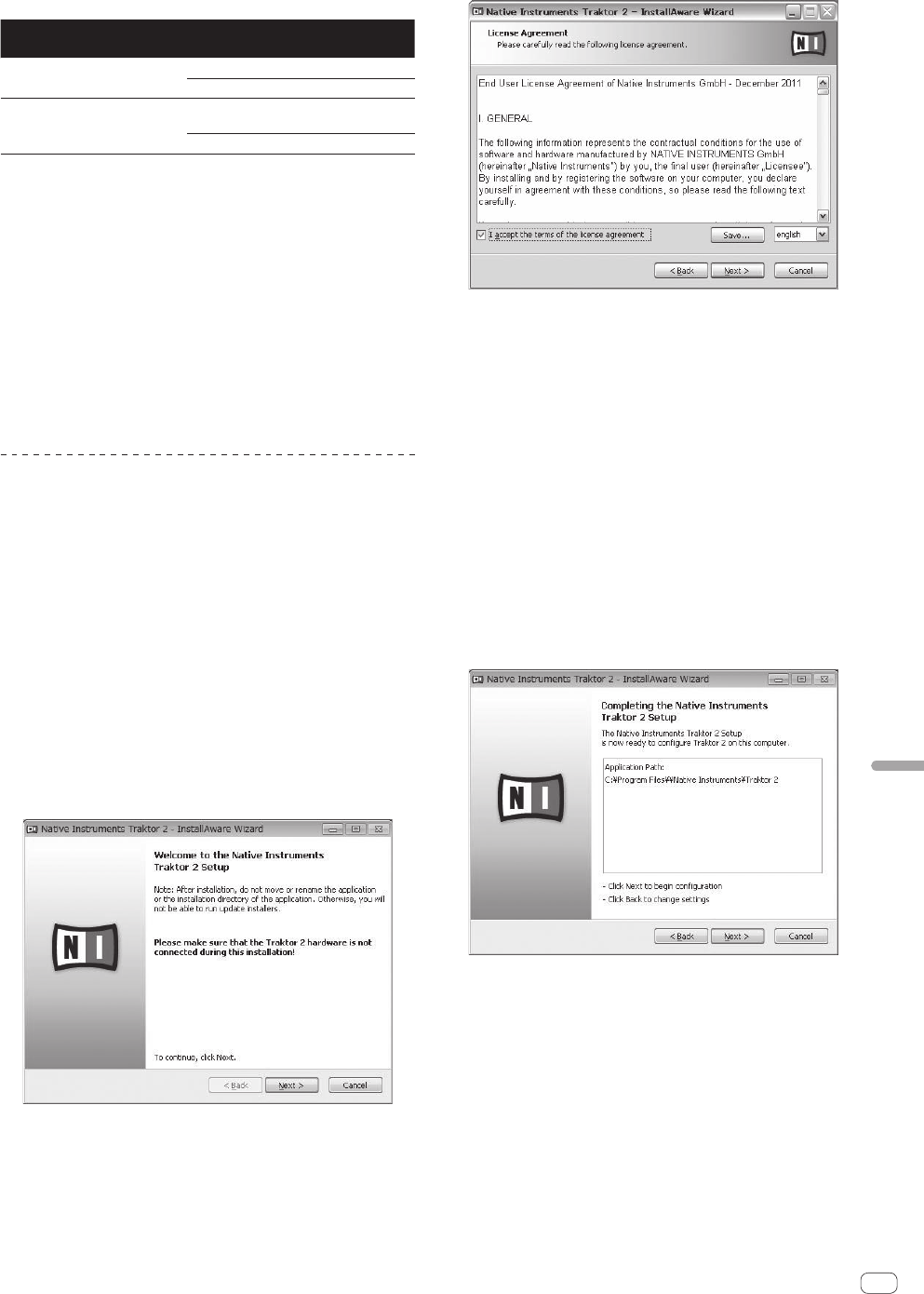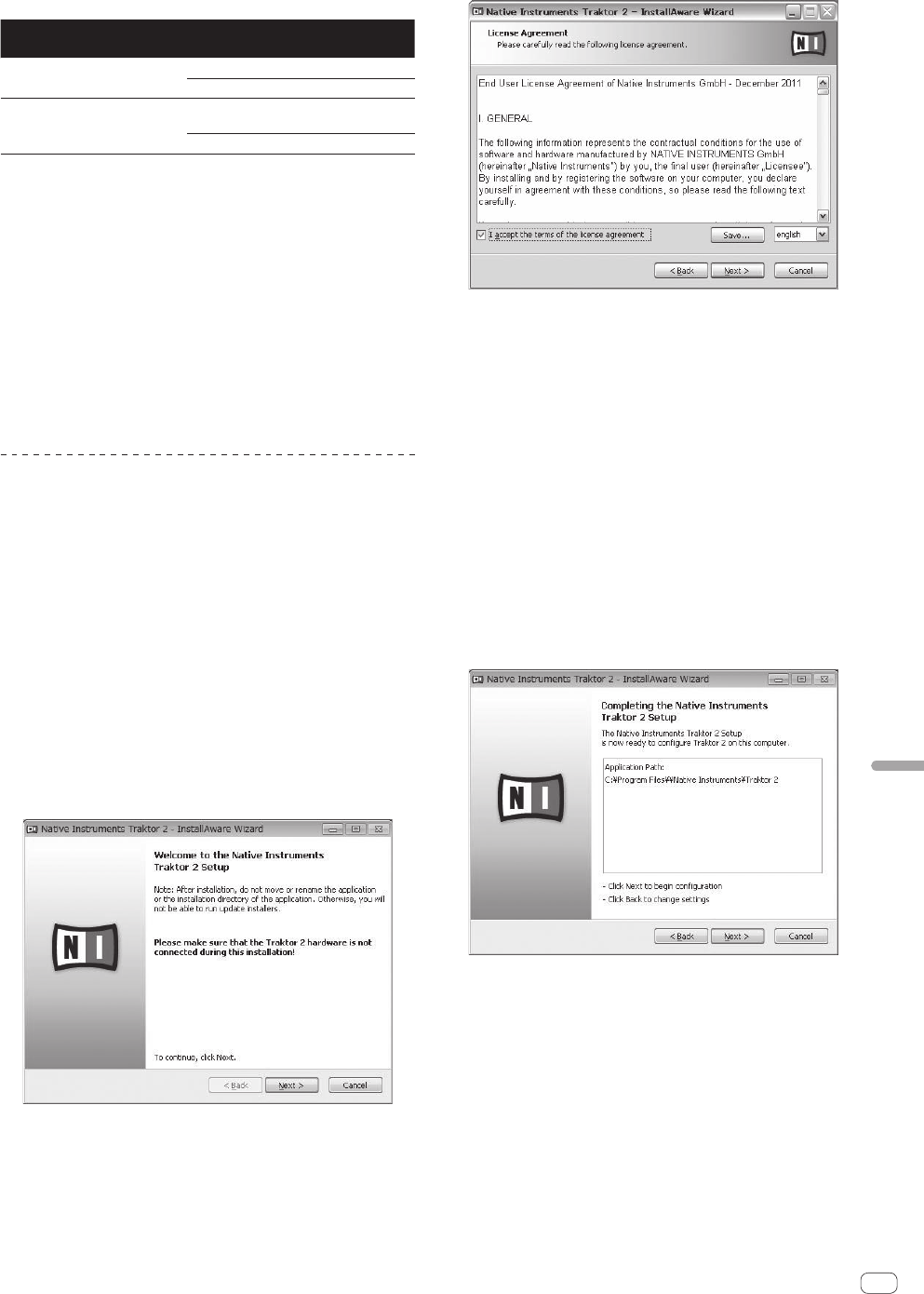
3
Pt
Português
Ambiente de funcionamento recomendado
Sistemas operativos
suportados
CPU e memória necessária
Mac OS X 10.7.x
Intel
®
Core™ 2 Duo
4 GB ou mais de RAM
Windows
®
7
Professional
Versão de
64 bits
Processador Intel
®
Core
™
2 ou AMD
Athlon
™
X2
4 GB ou mais de RAM
! Não é garantido um funcionamento total em todos os computadores, mesmo
quando os requisitos do ambiente de funcionamento acima apresentados
estiverem presentes.
! Mesmo com a memória necessária indicada para o ambiente de funcionamento
acima, a falta de memória devido a programas residentes, o número de serviços,
etc., pode evitar que o software ofereça uma funcionalidade e desempenho
ideais. Nesses casos, liberte memória suficiente. Recomendamos a instalação
de memória adicional para um funcionamento estável.
! Dependendo das definições de economia de energia do computador, etc., a
CPU e o disco rígido podem não fornecer capacidades de processamento sufi-
cientes. Em computadores portáteis em particular, certifique-se de que o com-
putador se encontra nas condições adequadas para fornecer um desempenho
elevado constante (por exemplo, mantendo-o ligado à alimentação CA) durante
a utilização do TRAKTOR LE 2.
! Note que podem surgir problemas de funcionalidade do TRAKTOR LE 2 quando
existir outro software em execução no computador.
! É necessário um contrato independente e efectuar um pagamento a um forne-
cedor de serviços de Internet.
Instalar o software TRAKTOR LE 2
Acerca do procedimento de instalação
(Windows)
1 Introduza o CD-ROM com o software TRAKTOR LE 2
na unidade de CD do computador.
2 No menu [Iniciar] do Windows, clique duas vezes no
ícone [Computador (ou O Meu Computador)] > [Traktor 2].
É exibido o conteúdo do CD-ROM.
3 Clique duas vezes em [Traktor 2 Setup.exe].
O programa de instalação do TRAKTOR 2 é executado.
4 Após o programa de instalação do TRAKTOR 2 ser
executado, clique em [Next].
— Para regressar ao ecrã anterior: Clique em [Back].
— Para cancelar a instalação: Clique em [Cancel].
5 Leia atentamente o conteúdo do [License Agreement]
e, se concordar, seleccione [I accept the terms of the
license agreement] e, em seguida, clique em [Next].
Se não concordar com os termos do [License Agreement], clique em
[Cancel] para cancelar a instalação.
6 É exibido um ecrã para seleccionar o tipo de
instalação do TRAKTOR 2. Clique em [Next].
7 Seleccione onde pretende instalar o TRAKTOR 2 e, em
seguida, clique em [Next].
Para seleccionar o local normal de instalação, basta clicar em [Next].
Para instalar num local diferente, clique em [Change...], seleccione o
local de instalação e, em seguida, clique em [Next].
8 Seleccione o controlador de hardware da Native
Instruments e, em seguida, clique em [Next].
Seleccione a caixa de verificação do seu hardware.
9 Para instalar o controlador Traktor Kontrol X1 ou
Traktor Kontrol S4, seleccione a caixa de verificação e,
em seguida, clique em [Next].
10 Quando o seguinte ecrã for exibido, clique em [Next].
A instalação é iniciada.
O ecrã de instalação concluída é apresentado após a instalação ser
concluída.
11 Clique em [Finish].
O procedimento de instalação está concluído.
Acerca do procedimento de instalação (Mac OS X)
1 Introduza o CD-ROM com o software TRAKTOR LE 2
na unidade de CD do computador.
O ícone [Traktor 2] é apresentado no ecrã.
2 Clique duas vezes no ícone [Traktor 2].
É exibido o conteúdo do CD-ROM.
3 Clique duas vezes em [Traktor 2 Installer.mpkg].
O programa de instalação do TRAKTOR 2 é executado.